Ada fitur kecil yang menyenangkan dibangun ke Windows yang memungkinkan Anda untuk
melacak kapan seseorang melihat, mengedit, atau menghapus sesuatu di dalam folder tertentu. Jadi, jika ada folder atau file yang ingin Anda tahu siapa yang mengakses, maka ini adalah metode built-in tanpa harus membeli perangkat lunak tambahan.
Fitur ini sebenarnya adalah bagian dari sistem yang disebut Group Policy, yang digunakan oleh sebagian besar para profesional IT untuk mengatur komputer dalam jaringan perusahaan menggunakan server. Namun, kebijakan sistem ini juga dapat digunakan secara lokal tanpa server.
Untuk membuka Group Policy klik pada Start dan kemudian Run. Pada textbox, ketik “gpedit.msc” (tanpa tanda kutip). Sekarang Anda akan melihat tampilan layar Group Policy. Pada bagian Computer Configuration, terus memperluas hingga Security Settings -> Local Policies -> Audit Policy. Sekarang Anda akan melihat serangkaian kebijakan dan pengaturan saat mereka di sisi kanan.
Sekarang periksa pengaturan untuk Audit Object Access dengan mengklik dua kali pada itu dan memilih baik Success dan Failure. Klik OK dan sekarang kita sudah selesai bagian pertama yang membuat Windows siap untuk memantau perubahan. Sekarang langkah berikutnya adalah untuk menjelaskan apa yang kita ingin melacak.
Sekarang arahkan ke folder menggunakan Windows Explorer yang Anda ingin monitor. Pada Explorer, klik kanan pada folder dan klik Properties. Klik pada Tab Security dan Anda akan melihat beberapa pilihan. Sekarang klik pada tombol Advanced dan klik pada tab Audting. Di sinilah kita akan mengkonfigurasi apa yang kita inginkan untuk memantau folder ini.
Klik tombol Add. Sebuah dialog akan muncul meminta Anda untuk memilih User atau Grup. Di dalam kotak, ketik “users” dan klik Check Names. Kotak otomatis akan memperbarui dengan nama kelompok pengguna lokal untuk komputer Anda dalam bentuk ComputerNameUser.
Klik OK dan sekarang Anda akan mendapatkan dialog lain yang disebut “Audit Entry for X”. Di sinilah Anda akan memilih apa yang Anda ingin pantau untuk folder ini. Untuk mempermudah, saya sarankan memilih Full Control, yang secara otomatis akan memilih semua opsi lain di bawahnya. Lakukan ini untuk Success dan Failure. Dengan cara ini, apa pun yang dilakukan ke folder atau file di dalamnya, Anda akan memiliki catatan.
Sekarang klik OK dan klik OK lagi dan OK sekali lagi untuk keluar dari himpunan seluruh kotak multi-dialog. Dan sekarang Anda telah berhasil mengkonfigurasi audting pada folder! Jadi, Anda mungkin bertanya, bagaimana Anda melihat catatannya?
Untuk melihat catatan kegiatan, Anda perlu pergi ke Control Panel dan klik Administrative Tools. Lalu membuka Event Viewer. Klik pada tab Security dan Anda akan melihat daftar besar kejadian di sisi kanan. Di sini Anda dapat melihat setiap perubahan yang dilakukan pada komputer Anda beserta informasi detail seperti waktu akses, nama pengguna dan sebagainya. Jika Anda ingin mendapatkan informasi lebih lanjut tentang event, cukup klik dua kali pada itu untuk melihat.
http://islam-download.net/tips-tricks/software-tips-windows/bagaimana-untuk-melacak-siapa-dan-kapan-seseorang-mengakses-folder-pada-komputer-anda.html 
 menjadi maalah, karena keamanan barang barang anda masih terjamin. Beda halnya jika anda lupa mencabut Usb flash disk saat anda menggunakan komputer di warnet.
menjadi maalah, karena keamanan barang barang anda masih terjamin. Beda halnya jika anda lupa mencabut Usb flash disk saat anda menggunakan komputer di warnet. 
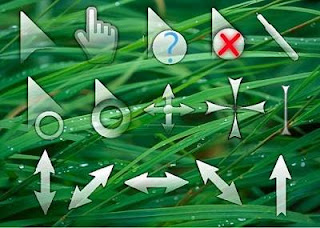































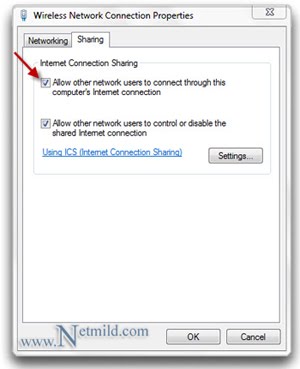


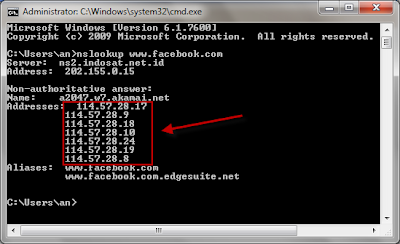


 Driver pertama yang harus selalu diinstal dalah driver chipset instalasi Windows, diikuti oleh sisa driver. Jika anda menginstal Intel Chipset Software lama kemudian, anda akan melihat bahwa hal itu tidak akan menginstal semua INFs.
Driver pertama yang harus selalu diinstal dalah driver chipset instalasi Windows, diikuti oleh sisa driver. Jika anda menginstal Intel Chipset Software lama kemudian, anda akan melihat bahwa hal itu tidak akan menginstal semua INFs. yang satu ini. Penggunaan memory Ram untuk firefox masih saja terlalu besar untuk ukuran sebuah browser.
yang satu ini. Penggunaan memory Ram untuk firefox masih saja terlalu besar untuk ukuran sebuah browser. 
















